
Ubuntu is een besturingssysteem dat op vrijwel elke computer kan worden geïnstalleerd en perfect werkt. Als het onze bedoeling is om een andere computer te repareren, kan Ubuntu ons ook perfect van dienst zijn bij veel problemen. Maar als we het nog nooit hebben gebruikt of het niet onze bedoeling is om het op een andere computer te installeren, kunnen we altijd creëren Live USB met het besturingssysteem ontwikkeld door Canonical. Een Live USB is een pendrive bootable van waaruit we een besturingssysteem kunnen starten en alle gewenste wijzigingen kunnen aanbrengen, maar dat wordt niet gehandhaafd zodra we de computer uitschakelen of opnieuw opstarten.
Maar als we Ubuntu al hebben, waarom willen we dan een Live USB? Welnu, er kan veel chaos zijn voor degenen die van pas komen. Zorg bijvoorbeeld voor een schone installatie op een USB die klaar is om op elke computer te werken. Bovendien kunnen we, als we willen, ook andere besturingssystemen proberen. De methode die we u vandaag uitleggen, is ook een zeer snel proces, dus dat is het altijd beter dan het gebruik van UNetbootin of Lili USB Creator, die allebei de tijd nemen, zolang we het niet erg vinden om ons werk te verliezen bij het afsluiten of herstarten van de computer. Het is waar dat de bovengenoemde programma's betere opties creëren, maar ze zijn niet beter als we alleen een Live USB willen. Hier laten we u zien hoe u het in Ubuntu kunt maken.
Hoe maak je een Linux Live USB
Het proces is heel eenvoudig en u hoeft alleen maar deze stappen te volgen:
- We klikken met de rechtermuisknop op de ISO-afbeelding die we in de Live USB willen plaatsen en selecteren Open met Disk Image Writer.
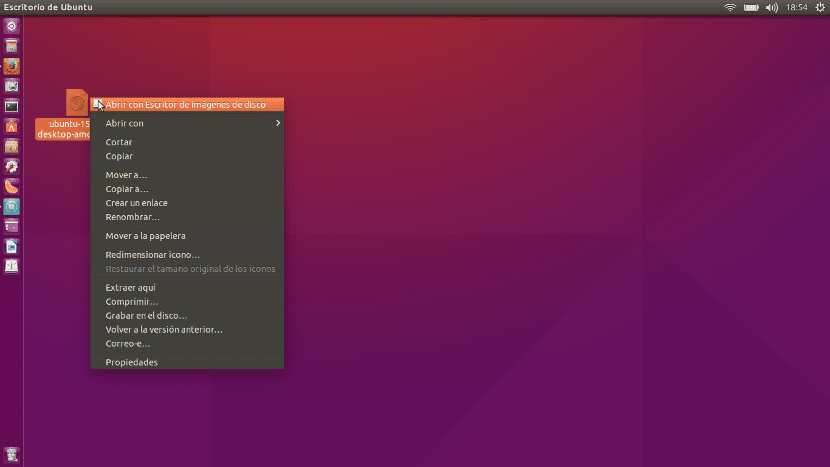
- Vervolgens klikken we op het vervolgkeuzemenu en selecteren we de eenheid van onze Pendrive.
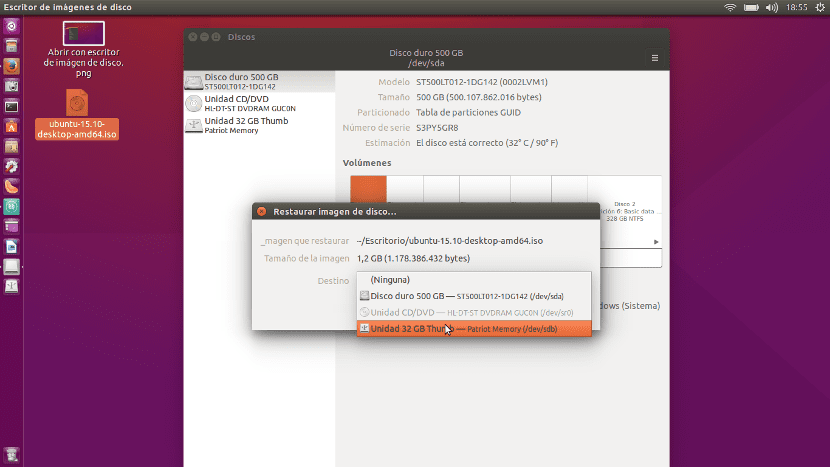
- In het venster dat verschijnt, kiezen we Herstel starten ...

- Dan verschijnt het typische venster dat ons waarschuwt dat als we doorgaan, we alle gegevens zullen verliezen. Als het is wat we willen en we zijn er duidelijk over, dan klikken we op Herstellen.

Het proces is erg snel, dus zoals ik al eerder zei, als we de wijzigingen niet nodig hebben om vast te houden en we een snelle optie nodig hebben, is dit de beste. Om Live USB uit te voeren, hoeven we alleen maar opnieuw op te starten en de Pendrive te selecteren die we zojuist als een opstartschijf hebben gemaakt. Het is goed, niet?
Het werkt alleen met ubuntu of ook met een andere distro?
Over het algemeen wordt de "Boot Disk Creator" -toepassing, die in dit geval wordt gebruikt, standaard geleverd.
Nee, de applicatie die commentaar geeft op het artikel is Gnome Disk, het verschijnt als "Disks"
Het komt meestal in alle Linux-distributies. of u kunt het downloaden van de softwarebeheerder.
Ah bedankt, maar ik verwees naar of je andere distributies anders dan ubuntu m opstartbaar kunt maken
Hola Pablo,
Zolang je een correct image hebt, zal het een opstartbare pendrive creëren, ongeacht het besturingssysteem.
Het is een nieuwsgierigheid om op te merken dat het ook in staat is om het tegenovergestelde proces uit te voeren, een afbeelding van een apparaat maken. Als ik het me goed herinner, kunt u ook een afbeelding op meer dan één pendrive tegelijk opnemen.
Groeten.
Uitstekend, de laatste tijd laat Unetbootin mij in de steek
Ik zou graag willen weten hoe u ubuntu installeert op een Windows-tablet die alleen SD-geheugen heeft?
Ik wil weten of je een andere distro hebt, bijvoorbeeld als ubuntu is geïnstalleerd en je linux mit op de usb mount, het kan werken
Zou je hetzelfde kunnen doen, maar dan met verschillende distributies? Laat me het uitleggen: ik heb een externe harde schijf, met ze allemaal daar opgeslagen en ik zou graag met een van deze kunnen opstarten.
En hoe maak je, als het mogelijk is, een aanhoudende distro nadat je deze op een USB hebt geïnstalleerd?
bedankt
Tenslotte! Dank u!!
... Ik heb uren gekeken hoe ik een opstartschijf van Ubuntu kon maken en de resultaten waren allemaal om het vanuit Windows te doen. Google werkt niet.
Ik kan de schijfkopieschrijver niet vinden op ubuntu 18.04